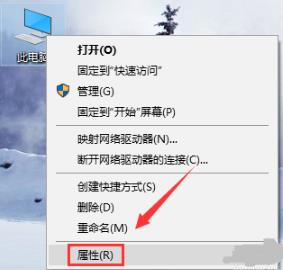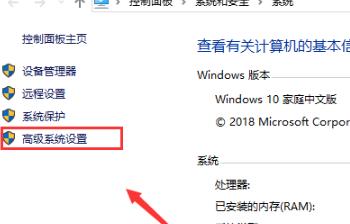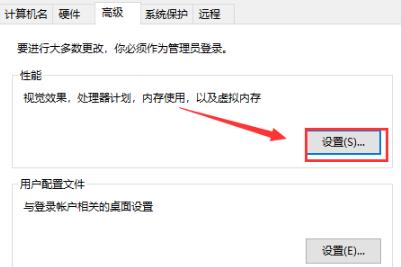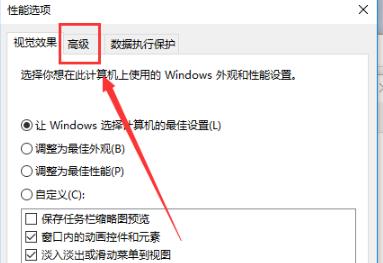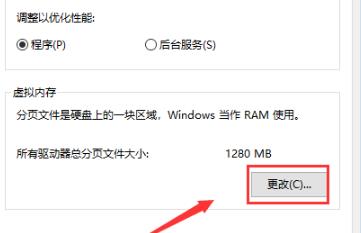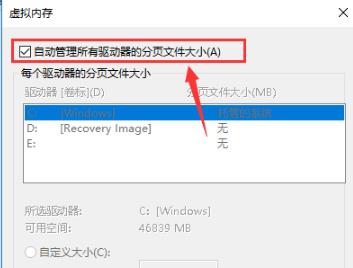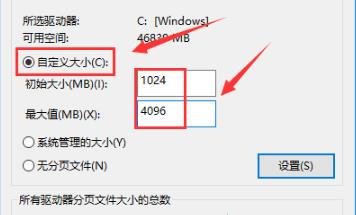首页
Win10专业版8G内存怎么设置虚拟内存
Win10专业版8G内存怎么设置虚拟内存
2021-12-26 07:48:18
来源:互联网
作者:admin
很多使用Win10专业版的小伙伴,为了能够使用电脑能够更加流畅给力,会选择使用8G的内存。但是却不知道该怎么样去设置虚拟内存。下面就给大家介绍一下Win10专业版8G内存虚拟内存的设置方法,跟着小编一起看看吧。
Win10专业版8G内存虚拟内存的设置方法:
1、右击此电脑,选择“属性”。
2、进入属性后点击左侧的“高级系统设置”。
3、随后在高级选项卡中点击“设置”。
4、在心梗选项卡中点击上方的“高级”。
5、进入后点击下方的“更改”。
6、将“自动管理所有驱动器的分页文件大小”前面的√去除。
7、随后点击中间的“自定义大小”将内存数值设置在1024~4096MB之间即可。
以上就是Win10专业版8G内存虚拟内存的设置方法了,系统之家还有更多关于Win10系统的内容噢~
相关文章
- Win10专业版如何提升游戏流畅度?Win10游戏流畅度的三种提升方法 11-23
- Win10 专业版 LSP出现问题怎么办?Win10专业版LSP错误修复教程 11-15
- win10激活密钥_win10专业版密钥_神Key(适用各版本)_笔记本激活码 11-08
- win10专业版和旗舰版的区别是什么?win10旗舰版和专业版的差异介绍 11-07
- win10专业版无法删除微软输入法怎么办?win10专业版如何删除微软输入法 11-02
- win10专业版怎么关闭更新?win10专业版关闭更新方法 10-24
精品游戏
换一批